| データベースのバックアップ
|
| ログイン>データベースを選びます |
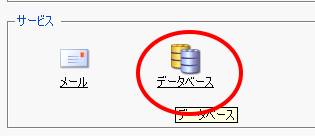 |
| データベースの一覧が表示されます。バックアップしたいデータベースを選択してください |
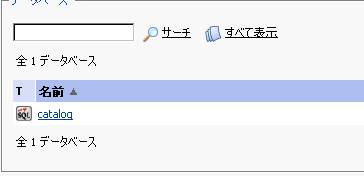 |
| データベースのユーザ名の一覧が表示され、その上部に「 ツール 」で、データベースWebAdminというボタンが表示されます。Web上からデータベースのバックアップなどを行うには、このデータベースWebAdminを使いますので、これを選択してください。 |
|
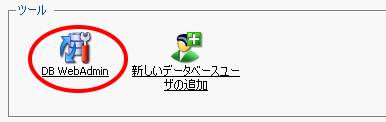 |
| データベースWebAdminをクリックすると新規ウィンドウで、データベースWebAdminの画面が開きます |
| データベースをエクスポートしたいので「 エクスポート 」を選びます |
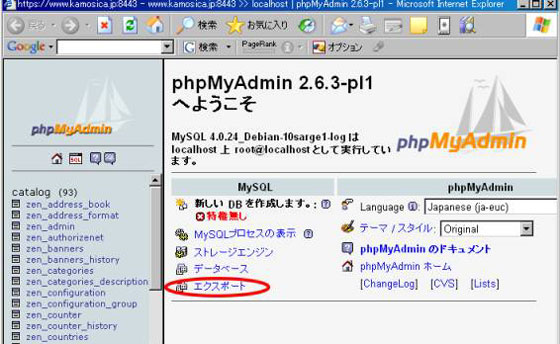 |
| 「 エクスポート 」の画面が開きましたら、 |
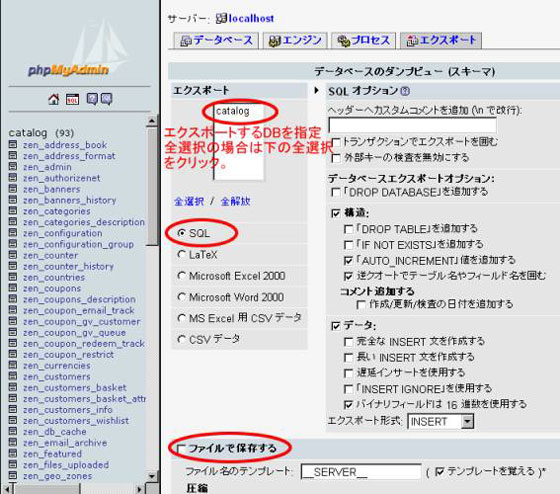 |
A.エクスポートするデータベースを選択
B.エクスポートする形式を選択(通常はデフォルトのSQL)
C.ファイルを保存するを選択
D.ファイルの圧縮形式を選択します。 |
|
 |
| 最後に、この画面の一番下の「 実行する 」をクリックします。すると、ファイルの保存ダイアログが表示されますので、コンピュータ内の任意の場所に保存を行ってください。以上で、データベースのフルバックアップ(フルdump)が完了します。 |
|
| データベースのリストア
|
| カモシカにログインをして、データベースを選択します |
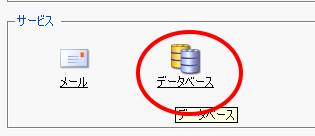 |
| 新しいデータベースを作成します |
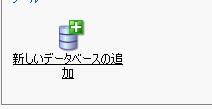 |
| データベースに対して、ユーザを1つ追加します |
| 新しいデータベースの作成が完了すると、ユーザ名とツールが表示されますので、Web上からデータベースのバックアップ等を行う場合には、このデータベースWebAdminを使いますので、選択します。
|
|
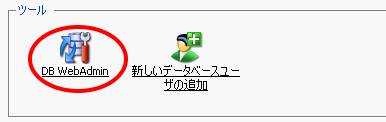 |
| データベースWebAdminが新しいウィンドウで表示されます |
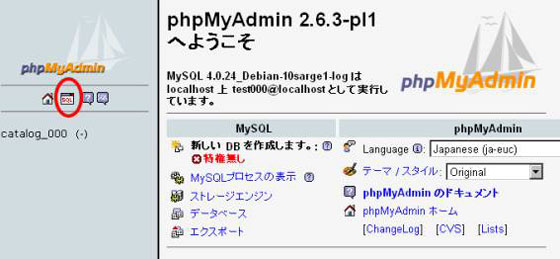 |
| この画面が表示されましたら左側のSQLというボタンをクリックします |
| SQLウィンドウが新しいウィンドウで開きます |
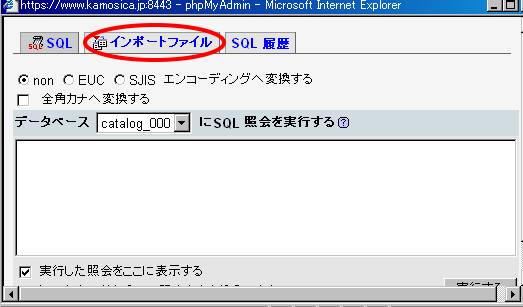 |
| インポートを行いたいので、「 インポートファイル 」をクリックします[インポートの画面] |
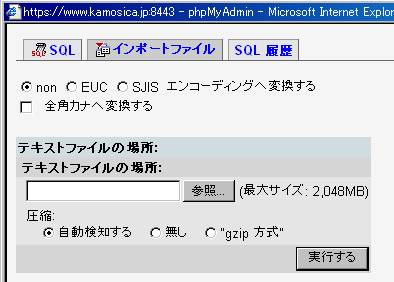 |
| 先ほど、データベースをフルDUMPしましたので、圧縮ファイルを解凍しておき「ファイルを指定して実行する」を選択します
|
フルDUMPの中を確認して、CREATE DATABASEの部分は削除してください。例えば、catalogというデータベースを作成していたフルDUMPの場合には以下のような記述が先頭にあるはずです。
-- phpMyAdmin SQL Dump
-- version 2.6.3-pl1
-- http://www.phpmyadmin.net
--
-- ホスト: localhost
-- 作成の時間: 2006 年 4 月 13 日 19:19
-- サーバーのバージョン: 4.0.24
-- PHP バージョン: 5.0.4
--
-- データベース: `catalog`
--
CREATE DATABASE `catalog`; ここだけを外してください。
USE catalog; 今回リストアさせるために作ったデータベース名に書き換えてください。
上記が残っていると、他のユーザでcatalogというデータベースが作成されていた場合ん、上書きするということになり、実行することができず、エラーとなります。
|
|
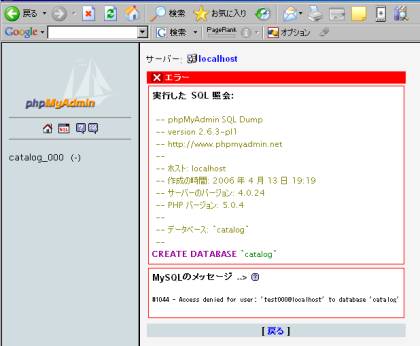 |
| また、CreateDatabase以外ののuseの部分も消してしまうと、下記のようなエラーが発生します |
|
 |
| 基本的には以上の流れとなりますが、SQL文内に「’」が入っている場合、dumpからのリストアに失敗します。 ‘を使わないようにするなどの対応を前もって行っておく必要があります。また、サーバのアップデート等でデータベースの文字コードが変わった場合も文字コードを合わせなければなりません。「データベースの文字コードを合わせなきゃならない」という概念の理解がありませんとスムーズな移動は臨めません。そのような場合は、個別対応致しますので速やかにこちらからご相談ください。 |
|